Als großer Spotify-Fan möchten Sie natürlich Ihre Lieblingssongs überall nutzen können – ob im Auto, auf Ihren Lautsprechern oder als ganz persönlichen Klingelton. Doch das ist nicht so einfach, wie es scheint. Wegen des DRM-Schutzes können Spotify-Songs nicht direkt als Klingelton genutzt werden, da sie an die Spotify App gebunden sind und nicht auf andere Geräte oder Programme übertragen werden können.
Aber keine Sorge: In diesem umfassenden Guide zeigen wir Ihnen Schritt für Schritt, wie Sie dieses Problem lösen. Wir präsentieren Ihnen nicht nur eine, sondern verschiedene Methoden, um Ihre Lieblingslieder von Spotify in Klingeltöne umzuwandeln – ganz egal, ob Sie ein Android-Smartphone oder ein iPhone besitzen.
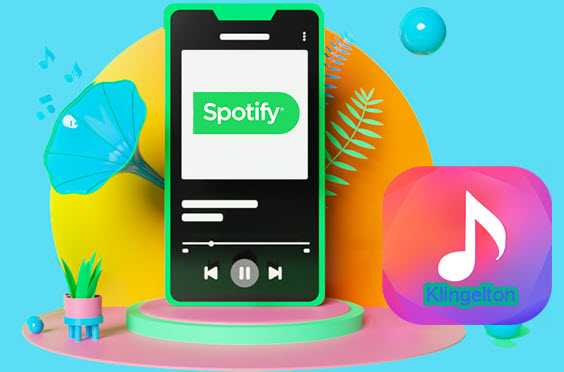
Teil 1. Kann man Musik von Spotify als Klingelton nutzen?
Diese Frage stellen sich viele Nutzer. Die einfache Antwort ist JA. Spotify speichert seine Musikdateien in einem geschützten Format. Das bedeutet, dass Sie die Songs zwar in der Spotify-App streamen, sie aber nicht einfach herunterladen, kopieren oder in andere Formate umwandeln können. Die Dateien sind nur für die Wiedergabe innerhalb der App lizenziert.
Um einen Spotify-Song als Klingelton zu verwenden, müssen Sie diese Einschränkung umgehen, indem Sie die Spotify Datei in ein ungeschütztes Format konvertieren.
Unterstützte Klingeltonformate:
- Android-Klingelton: MP3, M4A, WAV oder OGG
- iPhone-Klingelton: MPEG-4-Dateiformat mit der Erweiterung „.m4r“, AAC oder M4A
Teil 2. Klingeltöne von Spotify für Android/iPhone herunterladen
Wenn Sie Spotify-Songs als Klingeltöne verwenden möchten, achten Sie darauf, dass das Dateiformat mit Ihrem Handy kompatibel ist.
Telefone haben spezielle Anforderungen an Klingeltondateien. iPhones beispielsweise benötigen Klingeltöne von etwa 30 Sekunden Länge und müssen als M4R-Dateien gespeichert werden. Die folgenden beiden Tools können Ihnen dabei helfen, Spotify-Songs in das richtige Format für Android und iPhone zu konvertieren.
Mehr erfahren: Musik von Spotify auf Handy speichern mit/ohne Premium
ViWizard Spotify Music Converter

In diesem Teil zeigen wir Ihnen, wie Sie mit einem spezialisierten Tool schnell zum Ziel kommen. ViWizard Spotify Music Converter, der bei Windows und Mac verfügbar ist, ist ein solches Tool für Spotify Free und Premium. Es kann Spotify Songs in MP3, M4A, AIFF, M4B, WAV und FLAC downloaden, während die ursprüngliche Qualität und Metadaten 100% beibehalten werden. Außerdem unterstützt das Programm !5× Download-Speed, um Spotify Songs in MP3 schneller zu konvertieren and auf Android und iPhone zu übertragen.
Hauptfunktionen von ViWizard Spotify Music Converter
- Spotify Titel/Podcasts/Hörbücher downloaden ohne Premium
- Ausgabeformate MP3, FLAC, WAV, M4A, AIFF, M4B zur Verfügung
- Audio-Qualität und ID3-Tags werden 100% behalten
- 15× schnelle Download-Speed und Batch-Download
- Integriert einen Spotify Webplayer und Media-Player
Laden Sie Spotify-Musik, Podcasts und Hörbücher als MP3 und mehr herunter. Behalten Sie den vollen Klang und hören Sie jederzeit offline.
- ViWizard installieren: Laden Sie ViWizard Spotify Music Converter herunter und installieren Sie es auf Ihrem Windows- oder Mac-Computer, dann führen Sie ihn aus.
- Sich bei Spotify anmelden: Melden Sie sich in ViWizard mit Ihrem Spotify-Konto an, um auf Ihre Playlists, Alben und gespeicherten Songs zuzugreifen.
- Songs hinzufügen: Suchen Sie den Titel, den Sie als Klingelton verwenden möchten. Klicken Sie auf die Schaltfläche „+“ (Hinzufügen), um ihn in den Converter zu laden.
- MP3-Format einstellen: Klicken Sie auf „Menü“ > „Einstellungen“ > „Konvertierung“. Wählen Sie MP3 als Ausgabeformat. Bei Bedarf können Sie auch die Bitrate und die Samplerate anpassen.
- Spotify Musik konvertieren: Klicken Sie auf die Schaltfläche „Konvertieren“, um den Vorgang zu starten. ViWizard entfernt DRM und speichert die Datei als MP3 in dem von Ihnen ausgewählten Ordner.
Audacity Recorder
Audacity ist ein kostenloser quelloffener Spotify Recorder und eine Audio-Bearbeitungsprogramm auf Windows, Mac und Linux. Damit können Sie nicht nur Spotify Musik oder andere Töne auf dem Computer in verschiedene Formate wie MP3, WAV, OGG, usw. herunterladen sondern auch Lautstärke anpassen und Effekte hinzufügen.
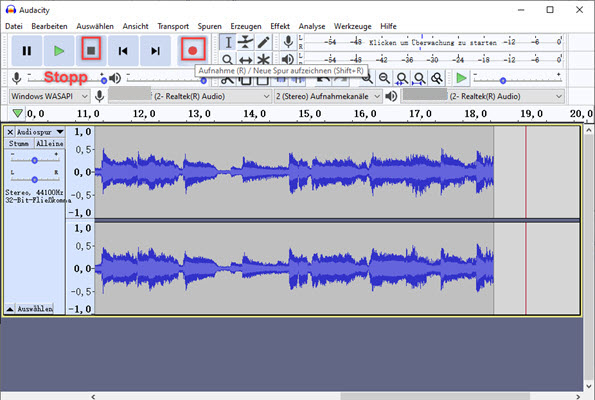
- Installation von Audacity: Gehen Sie auf die offizielle Webseite Audacity und installieren Sie es auf Ihrem Computer. Starten Sie Audacity nach der Installation.
- Das Aufnahmegerät anpassen: In Audacity wählen Sie in der oberen Menüleiste eine Option wie „Windows WASAPI“ aus. Diese Einstellung ermöglicht es Audacity, den gesamten Systemsound aufzuzeichnen, der über Ihre Lautsprecher abgespielt wird.
- Spotify abspielen: Öffnen Sie den Spotify Webplayer oder die Spotify App. Suchen Sie einen Song und geben Sie sofort wieder. Drücken Sie in Audacity gleichzeitig auf den Aufnahme-Button (roter Kreis).
- Aufnahme beenden: Sobald das gewünschte Lied zu Ende ist, stoppen Sie die Aufnahme in Audacity mit dem Stop-Button (gelbes Viereck).
- Spotify Musik exportieren: Wenn Sie mit dem Ergebnis zufrieden sind, exportieren Sie die Datei. Gehen Sie in der Menüleiste auf „Datei“ > „Exportieren“ > „Als MP3 exportieren“.
Teil 3. Spotify Song als Klingelton erstellen auf dem Android
Mit ViWizard Spotify Music Converter und SpotiDownloader sind Ihre geschützten Lieblingssongs im MP3-Format umgewandelt worden. Jetzt können Sie sie auf Ihr Android-Handy via USB-Kabel übertragen und Spotify Lieder als Klingelton erstellen.
Wenn das Lied zu lang ist, empfiehlt sich eine Bearbeitung mit kostenloser Apps wie MP3 Cutter & Ringtone Maker, oder am PC mit Programmen wie Audacity die Datei zuschneiden.
-
Auf dem Samsung:
- Schließen Sie zuerst Ihr Android-Smartphone über USB-Kabel an Ihren Computer an.
- Nachdem Ihr Computer Ihr Samsung-Smartphone erkannt hat, ziehen Sie direkt diese Spotify Musik in das Android-Handy.
- Trennen Sie Ihr Android-Telefon von dem Computer. Dann öffnen Sie auf dem Android-Smartphone „Einstellungen“ App und tippen auf „Töne & Vibration“ > Klingelton.
- Fügen Sie hier den von uns erstellten Klingelton hinzu, indem Sie auf „Hinzufügen“ klicken. Am Ende tippen Sie auf „Fertig“. Musik von Spotify wird erfolgreich als Klingelton auf dem Android eingerichtet.
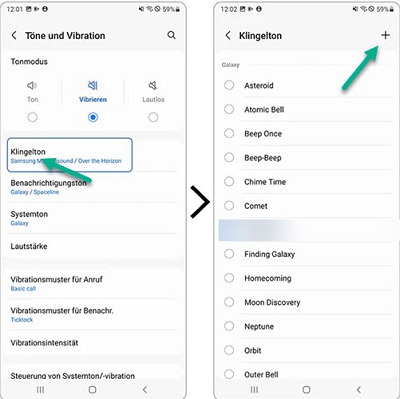
-
Auf dem Xiaomi:
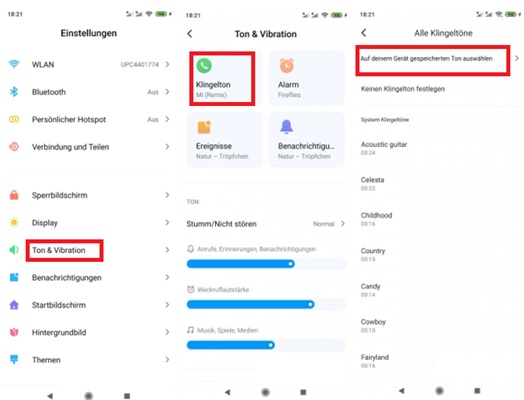
- Nachdem die Spotify Klingeltöne auf dem Xiaomi-Handy übertragen wurden, öffnen Sie „Einstellungen“.
- Wählen Sie „Töne & Vibration“ und dann tippen Sie auf „Klingelton“, um die Seite Klingeltöne aufzurufen.
- Dann tippen Sie auf „Alle Klingeltöne“ > „Aus deinem Gerät auswählen“. Navigieren Sie zum Speicherort und wählen Sie die MP3-Datei als Xiaomi-Klingelton.
-
Auf dem Huawei:
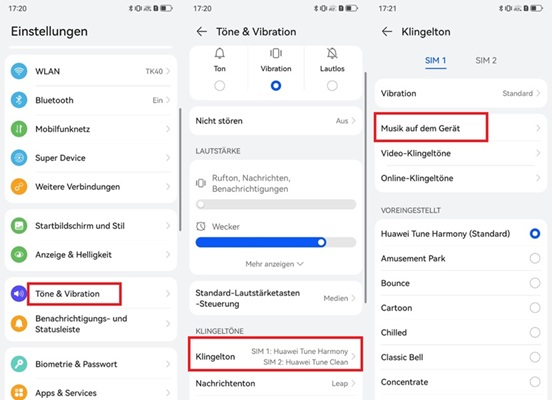
- Gehen Sie zu „Einstellungen“ auf Ihrem Huawei-Handy und wählen Sie „Töne & Vibration“.
- Scrollen Sie nach unten und tippen Sie „Klingelton (SIM 1 / SIM 2)“ .
- Dann wählen Sie „Musik auf dem Gerät“ und erstellen Sie die Spotify Musik als Huawei-Klingelton.
Teil 4. Spotify Lieder als Klingelton verwenden auf dem iPhone
Wie oben erwähnt, unterstützt iPhone Klingelton die Dateien mit M4R. Mit dem Spotify Downloader bekommt man Spotify MP3 Songs auf dem Computer, und jetzt muss man mit iTunes MP3-Dateien in M4R umwandeln und mit iPhone synchronisieren.
Mehr erfahren: 4 Tricks: Spotify auf iPhone speichern mit / ohne Premium
- Stellen Sie sicher, dass iTunes App auf dem Computer installiert wurde. Wenn nein, downloaden Sie sie sofort.
- Fügen Sie Spotify MP3 Songs zu iTunes hinzu, indem Sie auf „Datei > Datei zur Mediathek hinzufügen“ klicken.
- Wählen Sie diese Spotify Songs und klicken darauf mit dem rechten Maus. Wählen Sie dann „Song-/Albuminformationen“ > „Optionen“ und stellen Sie die „Start- und Stopp-“ Zeit in weniger als 30 Sekunden fest.
- Gehen Sie zu „Bearbeiten > Einstellungen > Importeinstellungen“. Wählen Sie neben dem „Importieren mit“ die Option „AAC-Kodierer“.
- Wählen Sie diese Spotify Songs und klicken Sie auf „Datei“ > „Konvertieren“ > „AAC-Version erstellen“. iTunes erstellt nun M4A-Versionen dieser Songs.
- Verschieben Sie die AAC-Datei in einen Ordner und ändern Sie ihre Erweiterung in .m4r, damit iTunes weiß, dass es sich um einen Klingelton handelt.
- Klicken Sie dann auf „;Töne“ links und ziehen Sie die M4R-Datei vom Desktop in die „Töne“ auf der iTunes App. Nun klicken Sie unten rechts auf „Fertig“, um die Spotify M4R-Datei mit dem iPhone zu synchronisieren.
- Jetzt starten Sie iPhone und gehen Sie zu den „Einstellungen“. Dann tippen Sie auf „Töne & Haptik“ > „Klingeltöne“. Wählen Sie die Musik, die du bereits zum Klingelton umgewandelt haben.

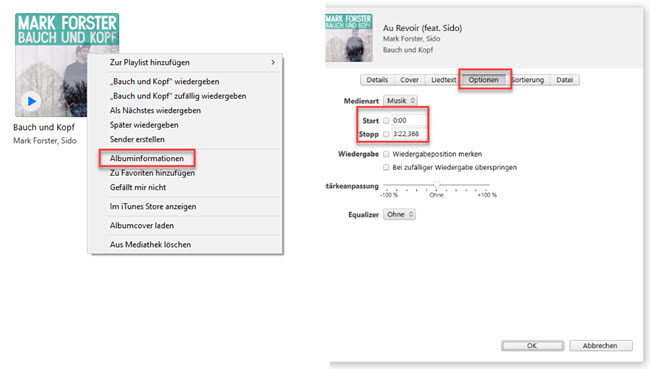
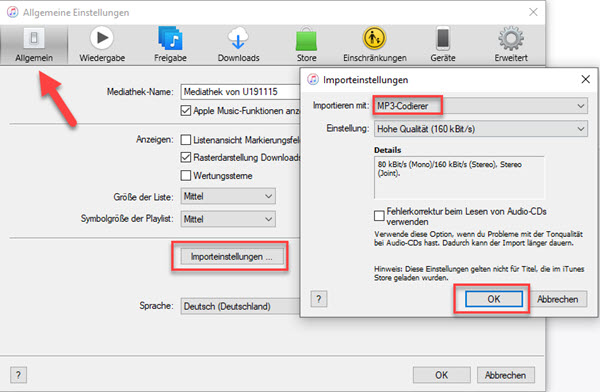
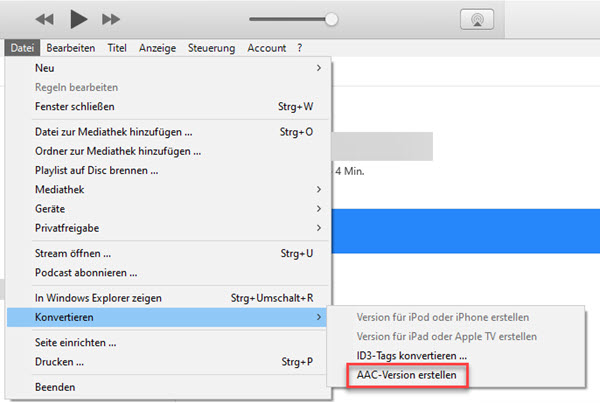
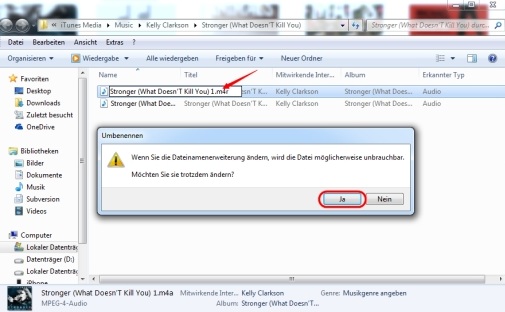
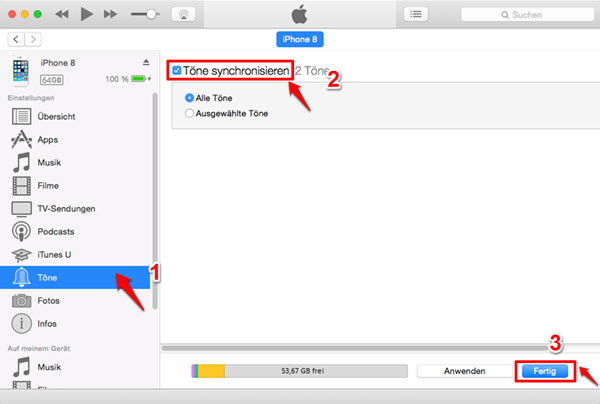
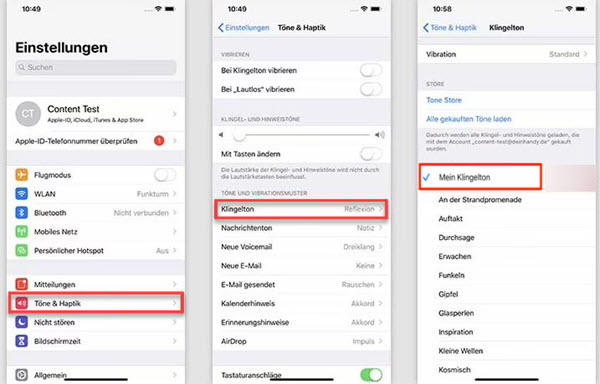
Teil 5. FAQs zum Spotify als Klingelton
Q1.Gibt es einen Spotify Music Converter für Android?
A1.Ja, SpotiFlyer ist ein Android Spotify Music Converter, der mit Windows, Mac, Linux und Android kompatibel ist. Damit kann man Spotify Musik auf Android herunterladen und als Klingelton erstellen.
Q2.Ist Spotify Music Converter legal?
A2.Nach § 53 des Urheberrechtsgesetzes (UrhG) erlaubt es, einzelne Vervielfältigungen eines urheberrechtlich geschützten Werkes für den privaten Gebrauch auf beliebigen Medien herzustellen, solange dies weder direkt noch indirekt kommerziellen Zwecken dient. Wenn Sie Spotify-Songs mit einem Converter herunterladen, um sie ausschließlich auf Ihren eigenen Geräten anzuhören oder als Klingelton zu verwenden, ist das in der Regel erlaubt. Mehr erfahren: Beste Antwort: Ist der Spotify Music Converter legal?.
Q3.Gibt es die Ringtone Apps, die mit Android und iPhone kompatibel sind?
A3.iRingtone for Spotify ist eine solche Software für iOS; man kann direkt in der App nach Liedern als Klingeltöne suchen, aber sie ist nicht kostenlos und nach den Erfahrungen mit ihr nicht besonders gut.
Teil 6. Fazit
Um Spotify als Klingelton unter Android und iPhone zu nutzen, können Sie mit dem ViWizard Spotify Music Converter Spotify Klingelton herunterladen und verwenden, egal, ob Sie ein Spotify Free oder Premium Nuzter sind. Außerdem können Sie auch Spotify Musik auf dem USB-Stick, auf CD oder im Auto übertragen. Jetzt laden Sie das Programm herunter, um kostenlos es auszuprobieren.

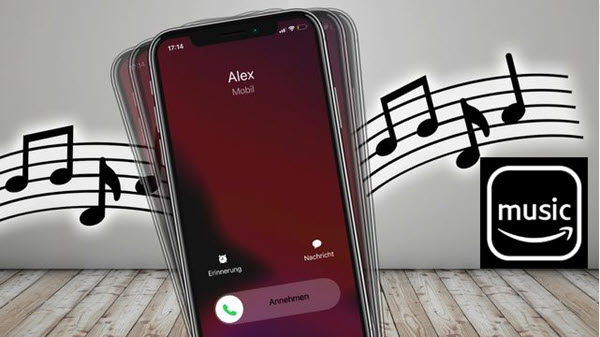
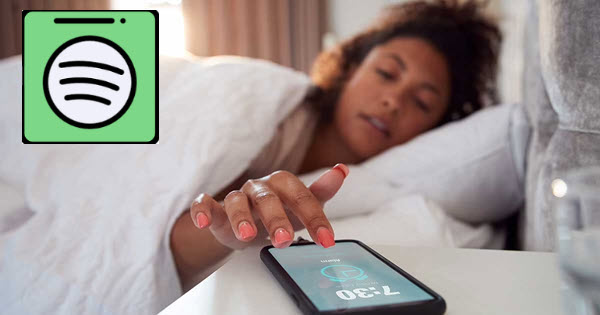

Ein Kommentar hinterlassen (0)